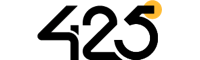Logitech Slim Folio Case Keyboard Black (เคสคีย์บอร์ด iPad Gen 9 / Gen 8 / Gen 7)
- เคสคีย์บอร์ดสำหรับ iPad 7th Gen 10.2 (2019) โดยเฉพาะ
- เคสและคีย์บอร์ดรวมกันในชิ้นเดียว พกพาง่าย ใช้งานสะดวก
- คีย์บอร์ดภาษาอังกฤษ
- เชื่อมต่อครั้งต่อไปแสนง่าย เพียงติดส่วนเคสเข้ากับส่วนแม่เหล็กบนคีย์บอร์ดเป็นอันพร้อมใช้งาน
- เปิด/ปิด อัตโนมัติแบบประหยัดพลังงาน เพียงพับฝาเคสจะปิดให้ทันที หากติดเครื่องเข้ากับแม่เหล็กก็จะเปิดอัตโนมัติอีกรอบ
- Layout คีย์บอร์ดเหมือน Smart Keyboard และเพิ่มแถว Shortcut Key เข้าถึงคำสั่งต่างๆได้ง่ายเพียงนิ้วสัมผัส
- ปกป้องตัวเครื่องได้รอบทิศทาง วัสดุแข็งแรง และผิววัสดุ PU ให้สัมผัสที่นุ่มมือ
- ใช้ถ่านกระดุม 2 ก้อน อายุการใช้งานยาวนานถึง 4 ปี
***ใช้ได้กับ iPad Gen 8, Gen 7
Logitech Slim Folio Case Keyboard Black
(เคสคีย์บอร์ด iPad Gen 9 / Gen 8 / Gen 7)

425Degree Recommend
Logitech Slim Folio Case Keyboard เคสคีย์บอร์ดที่ตอบโจทย์สำหรับผู้ที่ใช้งาน iPad ร่วมกับการพิมพ์โดยเฉพาะ เคสตัวนี้มีความสามารถในการป้องกันรอยขีดข่วนรอบทิศทางและคีย์บอร์ดในตัว Layout คีย์บอร์ดเหมือน Smart Keyboard ของ Apple และมีแถว Multimedia key ที่ช่วยให้เข้าถึง Shortcut Key ได้รวดเร็วและง่ายมากยิ่งขึ้น เคสสามารถปรับการตั้งวางได้ 3 รูปแบบ ทั้งการพิมพ์ การเขียนและการอ่าน รอบรับความสามารถของ iPad ได้ครบครัน ใครที่ใช้งานการพิมพ์ร่วมกับ iPad และมองหาคีย์บอร์ดดีๆและเคสที่ใช้งานร่วมกันได้อย่างมีประสิทธิภาพ แนะนำตัวนี้เลยครับ
- จากที่ 425 ลองใช้งาน ตัวนี้น่าสนใจมากครับ เมื่อเทียบกับเคสคีย์บอร์ดรุ่นอื่นๆ ตัวนี้เชื่อมต่อได้ง่ายและรวดเร็ว Layout คีย์บอร์ดที่ทำให้การพิมพ์และการเข้าถึงคำสั่งต่างๆของ iPad ทำได้ง่ายเพียงปลายนิ้ว ขนาดปุ่มและการจัดเรียงออกแบบมาอย่างดีเพื่อการพิมพ์ที่สะดวกและราบรื่น
- วัสดุเคสเป็นพลาสติก PC แข็งแรงในระดับหนึ่ง เว้าส่วนปุ่มกดเพิ่มลด/เสียง มาเป็นอย่างดี เว้นด้านล่างสำหรับพอร์ตชาร์จ ลำโพง และกล้องหลังครับ หุ้มอีกชั้นด้วยวัสดุ PU สัมผัสนุ่ม เข้ากับมือเป็นอย่างดี
- มีซองสำหรับใส่ Apple pencil รุ่น 1 รวมไปถึง Logitech Crayon ที่ใส่เข้าได้อย่างพอดี ไม่หลุดหรือหล่นได้ง่าย
- คีย์บอร์ดเป็นภาษาอังกฤษล้วนครับ สำหรับผู้ที่ชินมือในการพิมพ์โดยไม่ต้องมองอาจสามารถใช้งานได้ทันทีโดยไม่มีข้อจำกัดมาก
- แบรนด์อย่าง Logitech ทำให้มั่นใจในสินค้าที่ได้คุณภาพ อายุการใช้งานยาวนาน
VDO รีวิวจากทางแบรนด์ Logitech
Highlight
- เชื่อมต่อคีย์บอร์ดได้ง่ายเพียงติดเคสส่วนตัวเครื่องเข้ากับแม่เหล็กบริเวณคีย์บอร์ด ทำให้การเชื่อมครั้งต่อๆไปง่ายและรวดเร็ว
- ซองสำหรับจัดเก็บปากกาด้านบนมีขนาดใหญ่ทำให้รองรับทั้ง Apple pencil รุ่น 1 และ Logitech Crayon
- พกพาได้สะดวก ไม่ต้องแยกระหว่างส่วนที่เป็นเคสและส่วนคีย์บอร์ด
- สินค้าจากแบรนด์ Logitech แท้
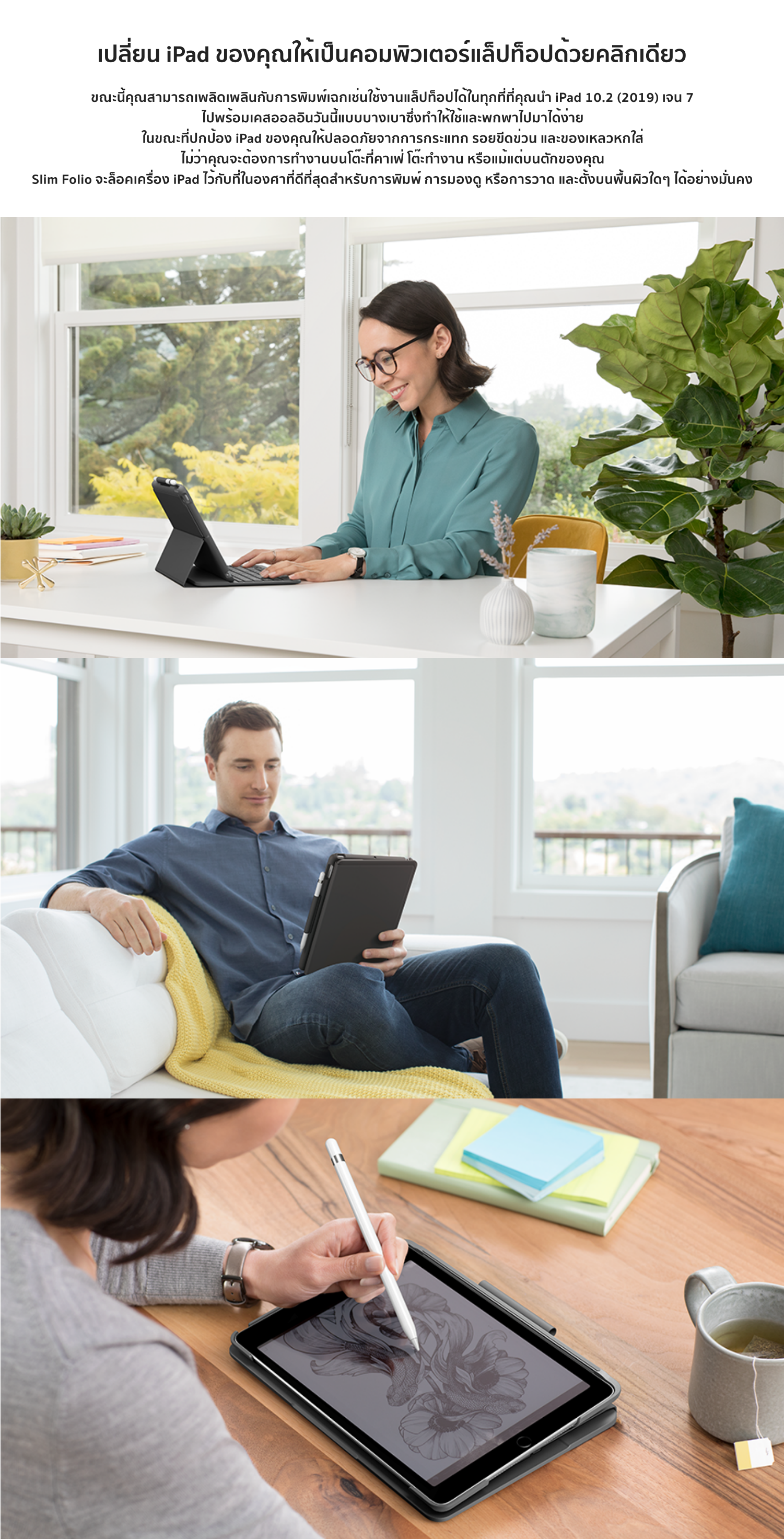

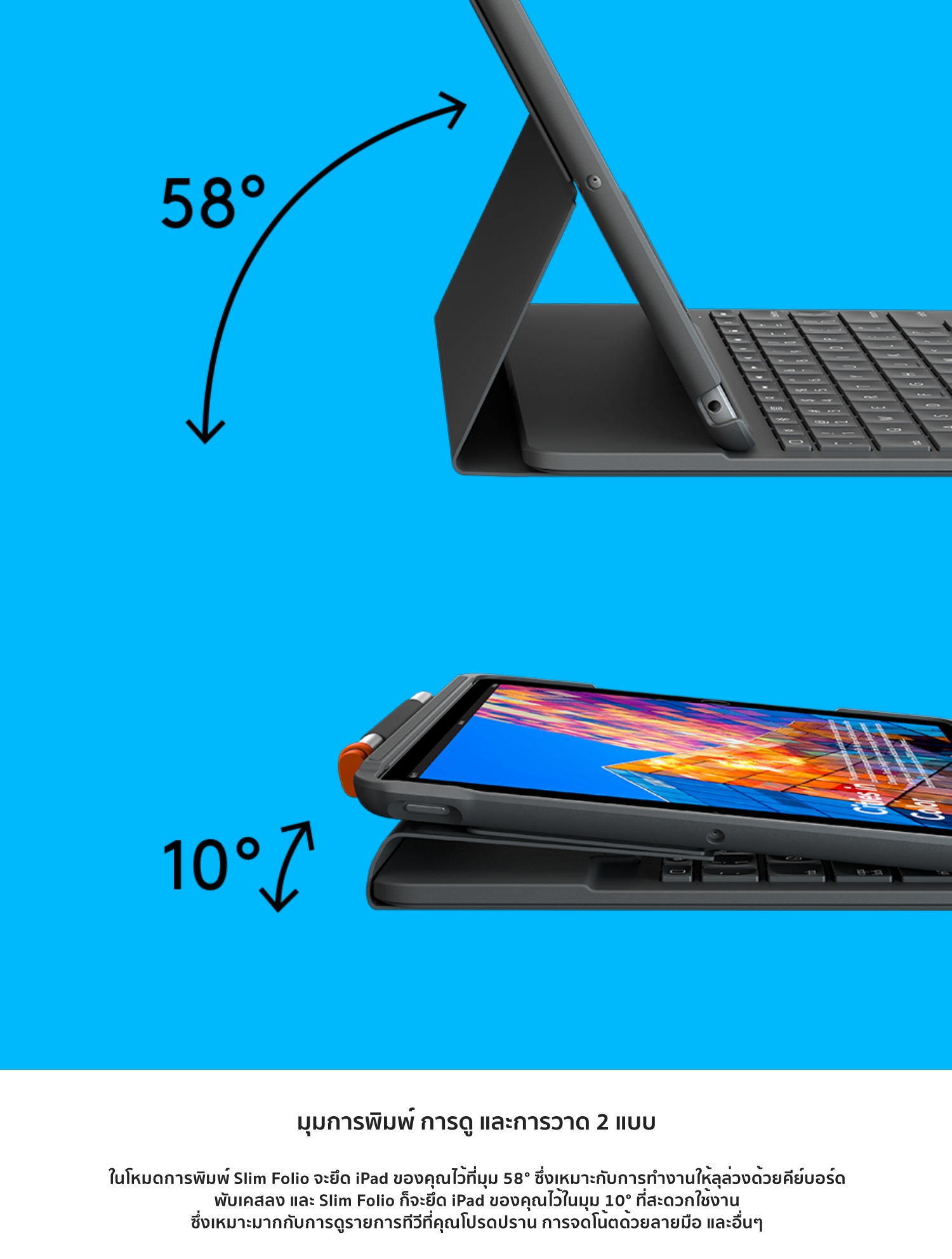
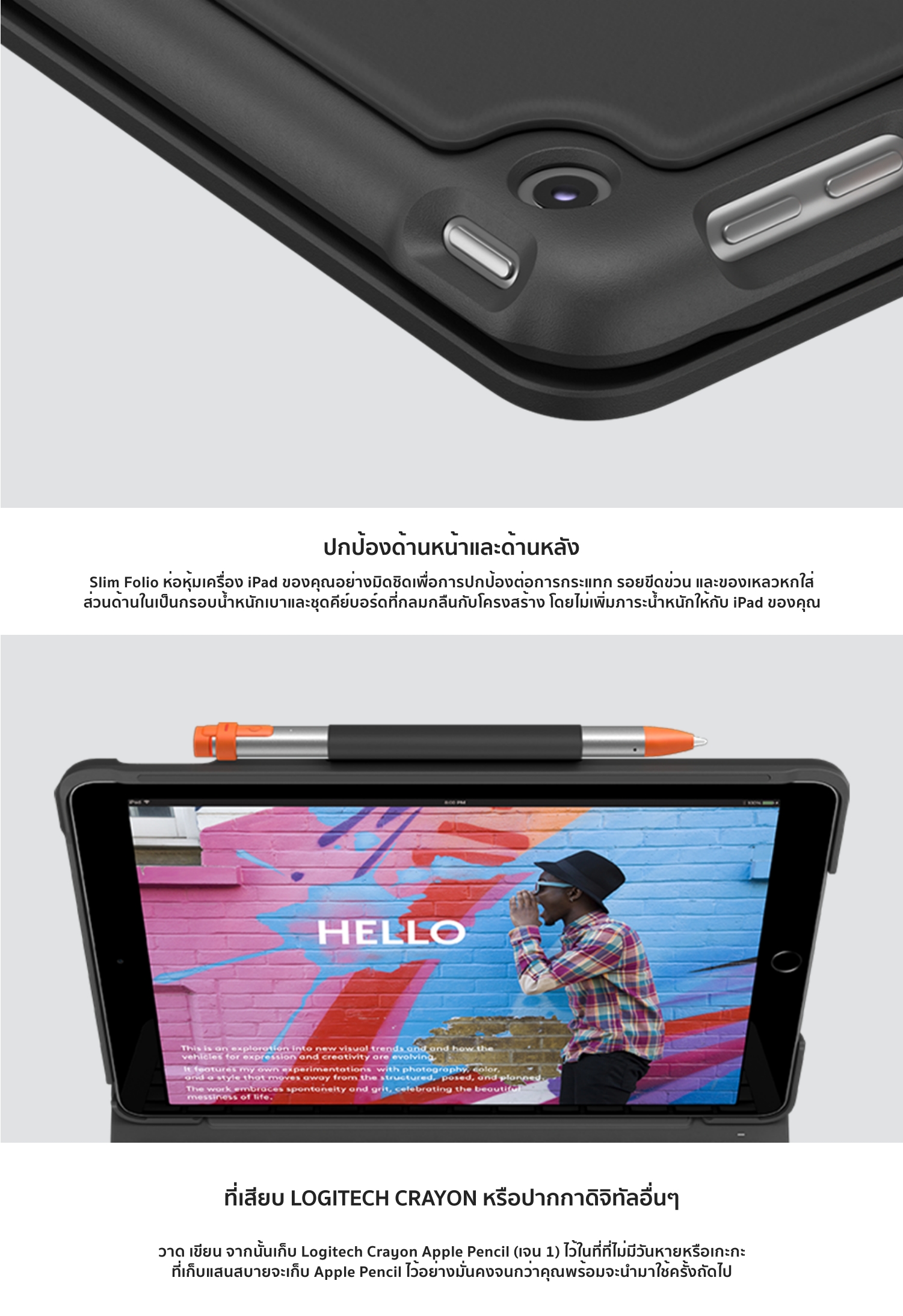
Product Detail รายละเอียดสินค้า
- แบรนด์ : Logitech
- ชื่อรุ่น : Slim Folio Case Keyboard
- ใช้ได้สำหรับรุ่น :
- -iPad Gen 9 ( 10.2 ปี 2021 )
-iPad Gen 8 ( 10.2 ปี 2020 )
-iPad Gen 7 ( 10.2 ปี 2019 ) - วัสดุ : หนัง PU Leather + พลาสติกเเข็ง Polycarbonate
- สีเคส : สี Black (ดำ)
- ขนาด : 25.7 x 18.5 x 2.2 เซนติเมตร
- น้ำหนัก : 495 กรัม
- เคสและคีย์บอร์ดที่รวมมาให้แล้วในตัวเดียว
- สามารถปรับใช้งานได้ 3 รูปแบบ คือ การพิมพ์ การดู และการอ่านครับ
- ในส่วนเคสเป็นพลาสติก PC ปกป้องตัวเครื่องได้รอบทิศทาง
- เว้าส่วนปุ่มกดมาให้ สามารถใช้งานปุ่มเพิ่มลดเสียง ปุ่มปิดหน้าจอได้สะดวก
- ด้านล้างเว้นช่องพอร์ตและช่องลำโพงมาให้อย่างพอดี เสียบชาร์จได้สะดวก ลำโพงไม่โดนเคสปิดกั้นเสียง
- ส่วนคีย์บอร์ดเป็นพลาสติก PC แข็งแรง สัมผัสเรียบด้าน
- มาพร้อมปุ่มกดที่มี Layout เหมือน smart keyboard
- เพิ่มปุ่ม Multimedia key ด้านบน ทำให้เข้าถึงคำสั่งได้ง่ายขึ้น เช่น การเพิ่ม/ลดเสียง, หน้า Home, ล็อคหน้าจอ, ปรับไฟหน้าจอ เป็นต้น
- ปุ่มกดมีขนาดที่พอเหมาะ ตอบสนองต่อการกดได้เป็นอย่างดี พิมพ์ใช้งานได้เหมือนใช้งานคีย์บอร์ดทั่วไป
- คีย์บอร์ดเป็นภาษาอังกฤษล้วนครับ
- ส่วนด้านหลังของส่วนคีย์บอร์ดและส่วนเคสเป็นวัสดุ PU สัมผัสนุ่ม เข้ากับมือได้เป็นอย่างดี
- เครื่องจะเปิด/ปิดเองเพียงติดตั้ง iPad เข้ากับเคสและวางในรูปแบบการพิมพ์ ให้ตัวเคสที่ติดตั้ง iPad เข้ากับส่วนคีย์บอร์ดด้วยแม่เหล็ก เครื่องจะเปิดเองอัตโนมัติ และจะปิดเมื่ออุปกรณ์ไม่ได้ติดเข้ากับแม่เหล็ก สามารถสังเกตได้จากไฟสีเขียวที่ขึ้นด้านบนขวาของส่วนคีย์บอร์ด
- เชื่อมต่อด้วย Bluetooth และใช้งานได้ทันที โดยการเชื่อมต้องให้ iPad อยู่กับเคสและวางให้แม่เหล็กติดเข้ากับส่วนคีย์บอร์ด(รูปแบบพร้อมพิมพ์) ไม่สามารถใช้งานแยกได้หาก iPad ไม่ได้สวมใส่เคสและไม่เหล็กไม่ติดกับตัวเครื่อง
- เมื่อทำการเชื่อมต่อได้แล้วในครั้งแรก หากต้องการใช้งานการพิมพ์ครั้งต่อไป Bluetooth จะเชื่อมต่อเองโดยอัตโนมัติเพียงวาง iPad ในรูปแบบของการพิมพ์
- ฝาพับมีแผ่นแม่เหล็กอยู่ด้านในจึงปิดล็อกได้อย่างแน่นหนา ถือคว่ำแล้วฝาไม่หลุด และรองรับฟังก์ชั่น Sleep/Wake
- ขอบเคสด้านข้างมีซองสำหรับจัดเก็บ Apple Pencil รวมไปถึง Logitech Crayon ใส่ได้พอดี แน่นหนาในระดับหนึ่ง
- โหมดประหยัดพลังงานที่มีประสิทธิภาพ โดยเมื่อพับหน้าจอลง คีย์บอร์ดจะเข้าสู่โหมด Sleep เองอัตโนมัติ
- ใช้งานแบตเตอรี่แบบกระดุม 2 ก้อน อายุการใช้งานยาวนานถึง 4 ปี หากหมดก็หาซื้อและเปลี่ยนได้ง่าย
- ***การเชื่อมต่อ Bluetooth ในบางครั้งอาจจะขึ้นแจ้งเตือนเชื่อมต่อไม่สำเร็จ ให้แก้ไขใน iPad โดยเข้าไปที่ การตั้งค่า(setting) >บลูทูธ(Bluetooth) >กดที่สัญลักษณ์รูปตัว i ท้ายชื่อบลูทูธ กดเลิกใช้อุปกรณ์เครื่องนี้(Forget this device) หลังจากนั้นให้ทำการเชื่อมต่อใหม่อีกครั้ง ก็จะสามารถใช้งานได้ปกติครับ
- ***การใช้งานใน iPad หากพบว่าปุ่ม Caps Lock บนคีย์บอร์ด กดแล้วฟังก์ชั่น Uppercase(ตัวอักษรพิมพ์ใหญ่) ไม่ทำงาน ให้ทำตามขั้นตอนดังนี้
- -ใน iPadOS เวอร์ชั่น 13 ขึ้นไป เข้าไปที่ Setting >General >Keyboard > Hardware Keyboard (แท็ปนี้จะขึ้นต่อเมื่อเชื่อมต่อคีย์บอร์ดแล้ว) แล้วเลื่อนปิดการใช้งาน Switch Languages using Caps Lock ครับ
- -ใน iPadOS เวอร์ชั่นเก่า เข้าไปที่ Setting >General >Keyboard >แล้วเลื่อนปิดการใช้งาน Switch Languages using Caps Lock ครับ
- ***ตัวเคสเองไม่สามารถป้องกันรอยขีดข่วนที่เกิดจากของมีคมที่เป็นรอยลึกๆได้ครับ
- ***อายุการใช้งานแบตเตอรี่ 4 ปีที่ทางแบรนด์แจ้งไว้ คือการใช้งานวันละไม่เกิน 2 ชั่วโมงครับ

Gallery














อุปกรณ์ภายในกล่อง
- Slim Folio Case Keyboard x 1
- คู่มือการใช้งาน x 1
การใช้งานร่วมกับกระจกนิรภัย/ฟิล์มกันรอย
แอดมินได้ทำการทดลองเคสรุ่นนี้ร่วมกับฟิล์มกันรอย/กระจกนิรภัยทุกรุ่นในร้านซึ่งหากเป็นฟิล์มกันรอย/กระจกนิรภัยรุ่นอื่น ๆ ที่เราไม่ได้ทดลองเราขอไม่การันตีว่าจะใส่ร่วมกันได้นะครับ และผลการทดลองด้านล่างนี้เป็นเพียงการแนะนำเพื่อให้ลูกค้าได้รับผลประโยชน์สูงสุดในการเลือกเคสคู่กับฟิล์มกันรอย/กระจกนิรภัยครับ แต่การทดลองนี้เป็นการช่วยลูกค้าตัดสินใจจากทางเราไม่ใช่เป็นการการันตีว่าจะใส่ได้นะครับ ข้อมูลตรงนี้เราเชื่อว่าเชื่อถือได้กว่า 90% แต่ก็ไม่ใช่การการันตีจึงไม่มีการเคลมสินค้าหากใส่ด้วยกันไม่ได้ครับ เพราะว่าอาจมีสาเหตุจากการที่ลูกค้าติดกระจกนิรภัย/ฟิล์มกันรอยไม่ตรงหรือทางแบรนด์มีการแก้สเปคแล้วขนาดไม่เท่ากับตอนที่เราทดลอง แต่ยังไงทางเราจะพยายามอัพเดทข้อมูลให้ใหม่ที่สุดเพื่อประโยชน์สูงสุดของลูกค้าครับ
สามารถใช้งานร่วมกับฟิล์มกันรอย/กระจกนิรภัยตามรายชื่อด้านล่างนี้
- ESR Tempered Glass ( กระจกนิรภัยสำหรับ iPad 10.2 (2019) / Air (2019) / iPad Pro 10.5 ) คลิกที่นี่
- Paper-like Genius Edition iPad 10.2 (2019) (ฟิล์มวาดภาพ สำหรับ iPad) คลิกที่นี่
- สามารถใช้งานร่วมกับกระจกนิรภัย เเละฟิล์มเเบบเต็มจอรุ่นอื่นๆได้ครับ
- สามารถใช้งานร่วมกับกระจกนิรภัย เเละฟิล์มเเบบไม่เต็มจอรุ่นอื่นๆได้ครับ
- สามารถใช้งานร่วมกับฟิล์มหลังได้ปกติครับ
- ***เนื่องจากมุมของเคสแทบไม่ได้เกยส่วนหน้าจอ iPad เลย ทำให้สามารถใส่ฟิล์มหรือกระจกแบบเต็มจอได้ครับ
ข้อมูลเชิงเทคนิคคีย์บอร์ด
- 3 Modes: Type, Sketch, Read
- Keyboard Type : Integrated Keyboard
- Backlit Keys : No
- Viewing Angles: Fixed : Typing Mode: 58° angle : View Mode: 10° angle
- Powered by 2 replaceable coin cell batteries
- 4-year battery life (2 hours of typing per day)
- Pair keyboard with iPad via Bluetooth LE
- Holder for Logitech Crayon or Apple Pencil (1st gen)
- Front and back protection
- Water repellent, easy-to-clean fabric and durable plastic material
- Access all ports: camera / headphones
- Full size keyboard (17 mm key pitch)
- Scissor keys (1.5 mm key travel)
- Full row of iOS shortcut keys
วิธีการเชื่อมต่อคีย์บอร์ดเพื่อใช้งาน
- ติดตั้ง iPad เข้ากับเคสให้เรียบร้อย
- ตั้งเคสให้อยู่ในรูปแบบของการพิมพ์ โดยให้ส่วนข้างของ iPad ติดเข้ากับแม่เหล็กบริเวณส่วนด้านบนของคีย์บอร์ด
- เมื่อติดตั้งเรียบร้อย คีย์บอร์ดจะเปิดเองอัตโนมัติ ให้สังเกตไฟสีเขียวบริเวณคีย์บอร์ด
- กดปุ่ม Bluetooth บนคีย์บอร์ดค้างไว้จนไฟสีเขียวเป็นไฟกะพริบสีขาว
- เข้าหน้าการเชื่อมต่อ Bluetooth และเลือก Bluetooth ชื่อ "Slim Folio"
- ในการเชื่อมต่อครั้งแรก จะต้องพิมพ์ตัวเลขที่ปรากฎบนหน้าจอ iPad ลงบนคีย์บอร์ดและตามด้วยปุ่ม return
- หากเชื่อมต่อสำเร็จ ไฟกะพริบสีขาวจะกลายเป็นสีเขียวครับ
การใช้งานปุ่มกดและคีย์ลัดต่างๆบนคีย์บอร์ด
ปุ่มใช้งานต่างๆ
- สำหรับปุ่มกดต่างๆจะมีทั้งหมด 78 ปุ่ม เป็นแถวแนวนอน 6 แถว โดยจะมีปุ่มสำคัญๆดังนี้
- แถวบนสุด (เรียงตามลำดับ) จะมีปุ่ม Home, ปุ่มลดแสงหน้าจอ, ปุ่มเพิ่มแสงหน้าจอ,ปุ่มเรียกคีย์บอร์ด, ปุ่มค้นหา, ปุ่ม Back, ปุ่ม Play/Pause, ปุ่ม Forward, ปุ่ม Mute(ปิดเสียง), ปุ่มลดเสียง, ปุ่มเพิ่มเสียง, ปุ่ม Lock/Unlock หน้าจอ, ปุ่ม Bluetooth และปุ่มเช็คแบตเตอรี่
- แถวที่ 2-5 จะเป็นปุ่มตัวอักษร ตัวเลข และปุ่มคำสั่งทั่วไป เช่น ปุ่ม Backspace, ปุ่ม Tab, ปุ่ม Caps Lock, ปุ่ม Enter(Return), ปุ่ม Shift และปุ่มตัวอักษร/ตัวเลขทั้งหมด
- แถวล่างสุด (เรียงตามลำดับ) จะมีปุ่ม เปลี่ยนภาษา, ปุ่ม Control, ปุ่ม Alt/Option, ปุ่ม Command, ปุ่ม Space bar, ปุ่ม Command, ปุ่ม Alt/Option, ปุ่มทิศทางต่างๆ
ปุ่มคีย์ลัดพิเศษต่างๆ (Shortcut Key)
- กดปุ่ม Home 2 ครั้ง เพื่อเรียกหน้า Multi-Task
- กดปุ่ม Home ค้าง เพื่อเรียกใช้งาน Siri
- กดปุ่ม Alt/Option เพื่อเปลี่ยนตัวอักษรเป็นฟ้อนท์พิเศษ (รองรับเฉพาะภาษาอังกฤษ)
- กดปุ่ม Command + X เพื่อ cut, กดปุ่ม Command + V เพื่อ Paste, กดปุ่ม Command + A เพื่อ Select All, กดปุ่ม Command + C เพื่อ Copy, กดปุ่ม Command + Z เพื่อย้อนกลับ
- กดปุ่ม Command + Space Bar เพื่อค้นหา
- กดปุ่ม Command + Option + D เพื่อเรียกการใช้งาน Dock
- กดปุ่ม Command + Option เพื่อดู Shortcut ที่ใช้งานได้ในหน้าโปรแกรมนั้นๆ
- กดปุ่ม Command + Tab เพื่อสลับการใช้งานระหว่างแอพต่างๆ
- กดปุ่ม ปุ่ม Lock เพื่อล็อกหน้าจอ

ไฟสถานะต่างๆของแผงคีย์บอร์ด
ไฟสถานะอยู่บริเวณด้านขวาบนของคีย์บอร์ด
- ปุ่มเช็คแบตเตอรี่ : สีเขียวแปลว่าพร้อมใช้งาน
- ปุ่ม Bluetooth : ไฟกะพริบแปลว่ากำลังค้นหาการเชื่อมต่อ
วิธีการสวมใส่/ถอดเคส
- การสวมใส่ตัวเครื่องให้เริ่มใส่จากด้านปุ่มกด เพิ่ม/ลดเสียง ก่อน เเละจึงใส่ด้านอื่นตามลงไปครับ
เงื่อนไขการรับประกัน
- ทางแบรนด์รับประกันสินค้า 1 ปี ในความเสียหายที่เกิดขึ้นเกี่ยวกับวัสดุหรืองานประกอบ ซึ่งเป็นผลมาจากการผลิต หรือปัญหาการใช้งานทางเทคนิคต่างๆที่ผิดปกติตั้งแต่ได้รับสินค้า เช่น เชื่อมต่อไม่ได้เลย, ไฟไม่ติด หรือฟังก์ชั่นบางอย่างใช้งานไม่ได้ และความเสียหายที่ว่านั้นไม่รวมถึงการกระทำของผู้ใช้งานหรือการใช้งานที่ผิดวิธี โดยลูกค้าจะต้องเก็บกล่องบรรจุภัณฑ์เอาไว้เพื่อใช้ยืนยันในการขอรับประกันครับ
การรับรองมาตรฐานและความปลอดภัย
- ผ่านการรับรองมาตรฐาน FCC, CE, RoHS certifications
- FCC : อุปกรณ์อิเล็กทรอนิกส์/คอมพิวเตอร์ทุกชิ้นก่อนที่จะนำไปขายในสหรัฐฯจะต้องได้รับการรับรองจาก FCC (เป็นองค์กรของรัฐบาลสหรัฐฯ) เพื่อให้ตรงกับข้อจำกัดทางกฎหมายเกี่ยวกับการเป็นตัวนำและการกระจายคลื่นวิทยุ
- CE : เป็นเครื่องหมายที่แสดงการรับรองจากผู้ผลิตว่าสินค้ามีคุณสมบัติตามข้อกำหนดด้านสุขภาพ ความปลอดภัย และการคุ้มครองสิ่งแวดล้อม ตามกฎหมายและกฎระเบียบที่เกี่ยวข้องของสหภาพยุโรป
- RoHS : เป็นมาตรฐานเพื่อสิ่งแวดล้อม กำหนดให้ชิ้นส่วนทุกอย่างที่ประกอบเป็นเครื่องใช้ไฟฟ้า ตั้งแต่แผงวงจร อุปกรณ์อิเล็กทรอนิกส์ ไปจนถึงสายไฟ จะต้องมีสารที่เป็นอันตรายไม่เกินไปกว่าที่กำหนด (ตะกั่ว/ปรอท/แคดเมียม/เฮกซะวาเลนท์/โพลีโบรมิเนต/โพลีโบรมิเนต)
การทำความสะอาดและดูแลรักษาเพื่ออายุการใช้งานที่ยาวนาน
- ควรใช้งานในที่อากาศถ่ายเทได้ เพื่อลดการสะสมความร้อนที่ตัวอุปกรณ์ครับ
- หลีกเลี่ยงการใช้งานในที่ที่ความชื้นสูง หรือบริเวณที่เปียกแฉะ
- ก่อนใช้งานทุกครั้งให้ตรวจสอบความพร้อมของอุปกรณ์
- หมั่นเช็ดทำความสะอาดด้วยผ้าชุบน้ำหมาดๆ ไม่ควรใช้สารเคมีใดๆครับ เพราะตัวหนังสือสกรีนอาจหลุดลอกได้ (และโปรดระมัดระวังเรื่องความชื้นของผ้าด้วยครับ ผ้าควรจะหมาดมากๆจนเกือบแห้งครับ)